집 >소프트웨어 튜토리얼 >사무용 소프트웨어 >엑셀 위험 좌표 차트 만드는 방법_엑셀 위험 좌표 차트 방법
엑셀 위험 좌표 차트 만드는 방법_엑셀 위험 좌표 차트 방법
- 王林앞으로
- 2024-04-25 13:10:25902검색
Excel에서 위험 좌표 차트를 만드는 방법이 헷갈리시나요? 걱정하지 마십시오. PHP 편집기인 Apple이 자세한 가이드를 제공합니다! 이 튜토리얼에서는 위험 좌표 차트의 개념을 자세히 살펴보고 자신만의 차트를 만드는 방법을 단계별로 안내합니다. Excel 초보자이든 숙련된 Excel 사용자이든 이 가이드는 명확하고 따라하기 쉬운 단계별 지침을 제공합니다. 다음 내용을 읽으면 위험 좌표 지도를 작성하는 데 필요한 지식과 기술을 습득하게 됩니다.
1. 데이터 영역을 선택하고 삽입 - 추천 차트를 클릭합니다.
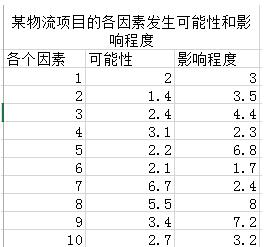

2. 모든 차트 - 산점도.
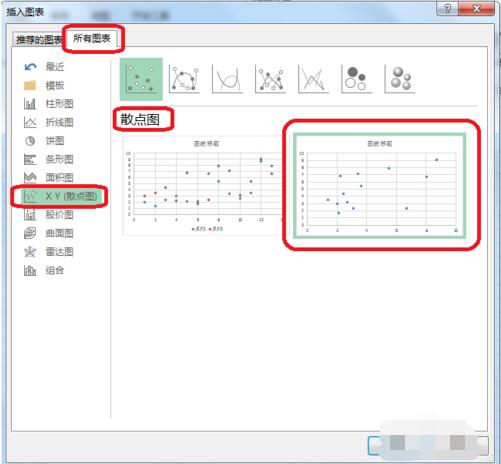
3. 두 번 클릭 - 축 형식 - 단위를 설정합니다(필요에 따라 설정).
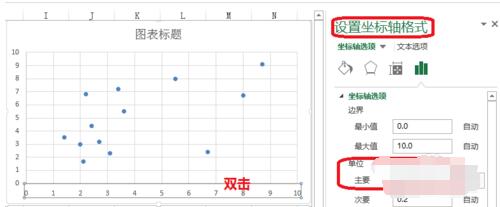
4. 더블클릭 - 데이터 계열 서식 지정 - 표시(데이터 표시 옵션 크기 조정).
패딩 – 패딩이 없습니다.
테두리 - 실선.
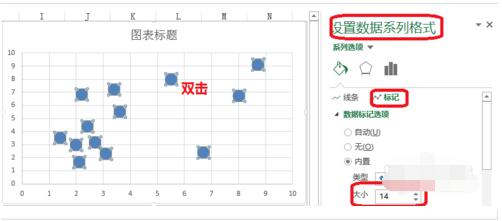
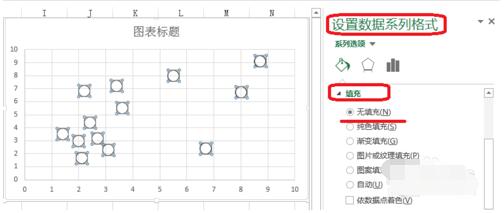
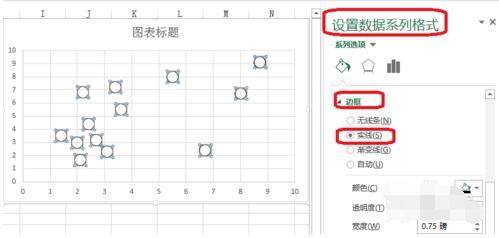
5. 마우스 오른쪽 버튼 클릭 - 데이터 라벨 추가.
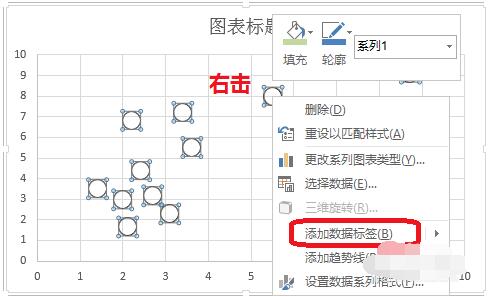
6. 두 번 클릭 - 데이터 레이블 형식 설정 - 레이블 옵션 - 데이터 레이블 영역을 전달합니다(필요에 따라 선택).
라벨 위치 - 중앙.
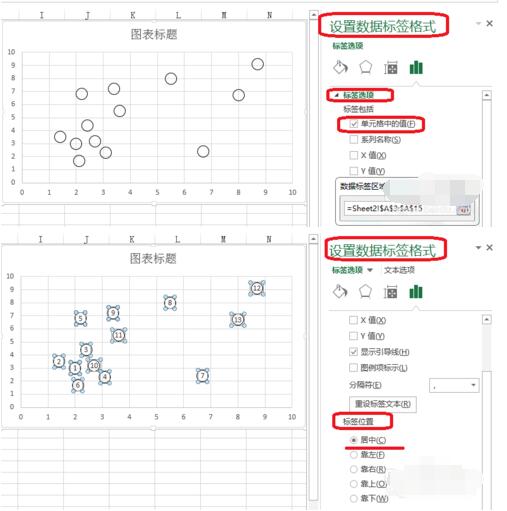
7. PPT를 이용해서 사진처럼 표를 만들어서 사진으로 저장해 보세요.
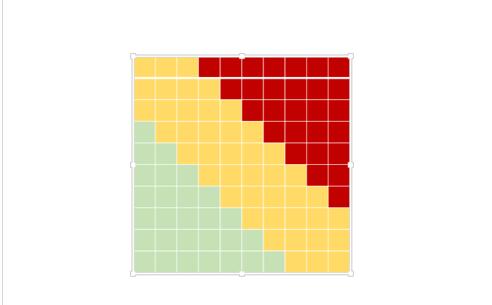
8. 그리기 영역을 두 번 클릭합니다. - 그리기 영역 서식을 지정합니다. - 그림 또는 텍스트 채우기 - 파일에서 그림을 삽입합니다.
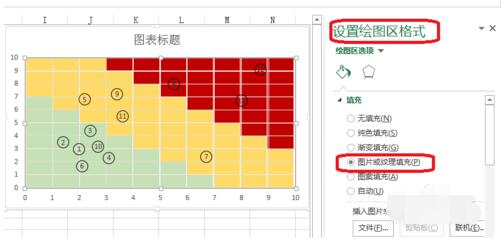
위 내용은 엑셀 위험 좌표 차트 만드는 방법_엑셀 위험 좌표 차트 방법의 상세 내용입니다. 자세한 내용은 PHP 중국어 웹사이트의 기타 관련 기사를 참조하세요!

